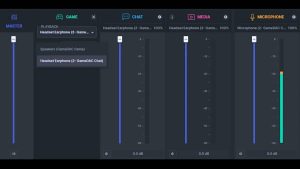연결성을 유지하고 싶으신가요? 좋아하는 사진과 동영상을 게시하고 인스타그램에서 필터를 사용하는 방법을 알아보고 싶으신가요? 인플루언서가 되고 싶으신가요? 그럼요! Instagram 은 새로운 콘텐츠 제작 블로그를 만들어 관심을 쏟아낼 수 있는 완벽한 플랫폼이며, 팔로워와 관계를 구축하여 비즈니스 범위를 확장할 수 있습니다. 인스타그램은 수억 명의 활성 사용자를 보유하고 있으며 일반 사용자와 인플루언서에게 높은 평가를 받는 소셜 미디어 플랫폼이 되었습니다.
Instagram은 커뮤니티를 구축하고 세상을 더 가깝게 만드는 데 도움이 됩니다. 재미있고 즐거운 동영상을 간단하게 제작하여 친구 또는 다른 사람들과 함께 Instagram에 게시할 수 있습니다. 일상의 순간을 스토리에 게시하여 Instagram에서 활발하게 활동할 수 있습니다. 유쾌하고 캐주얼하며 24시간 동안만 지속됩니다. 또한 친구와 비공개 대화를 시작하고, 사진과 동영상을 공유하고, Instagram에서 영상 통화를 할 수 있습니다. 이 도움말에서는 Instagram에서 필터를 사용하는 방법에 대해 설명합니다.
Instagram에서 필터를 효과적으로 적용하려면 전체 글을 읽어보세요.
- 인스타그램 필터란 무엇인가요?
- 인스타그램 스토리의 사진 또는 동영상에 필터를 적용하는 방법은 무엇인가요?
- 인스타그램 게시물에 필터를 적용하는 방법은 무엇인가요?
- 유명한 인스타그램 필터 및 효과 3가지
또한 읽어보세요
- PC에서 Instagram에 동영상을 업로드하는 방법
- 인스타그램에서 도움이 되는 안드로이드용 최고의 해시태그 앱
인스타그램 필터란 무엇인가요?
필터는 게시하는 사진에 개성을 더하고 피드를 깔끔하게 보이게 하는 환상적인 방법입니다. 필터의 가장 큰 장점은 빠르고 쉽게 사용할 수 있다는 것입니다. 몇 시간 동안 사진과 동영상을 편집할 필요가 없습니다. Instagram 필터는 이미지에 적용하여 시각적으로 더 매력적으로 보이도록 할 수 있는 오버레이입니다.
비즈니스를 강조하는 통일된 테마를 개발할 때 이러한 필터를 사용하면 시간과 비용을 절약할 수 있습니다. 시간이 지남에 따라 앱이 진화하고 시각적으로 더욱 정교해지는 데 성공함에 따라 Instagram은 새로운 필터와 사진 편집 도구를 계속 도입해 왔습니다. 프로그램을 종료하지 않고도 참여도를 높일 수 있는 매력적인 사진을 만들 수 있습니다.
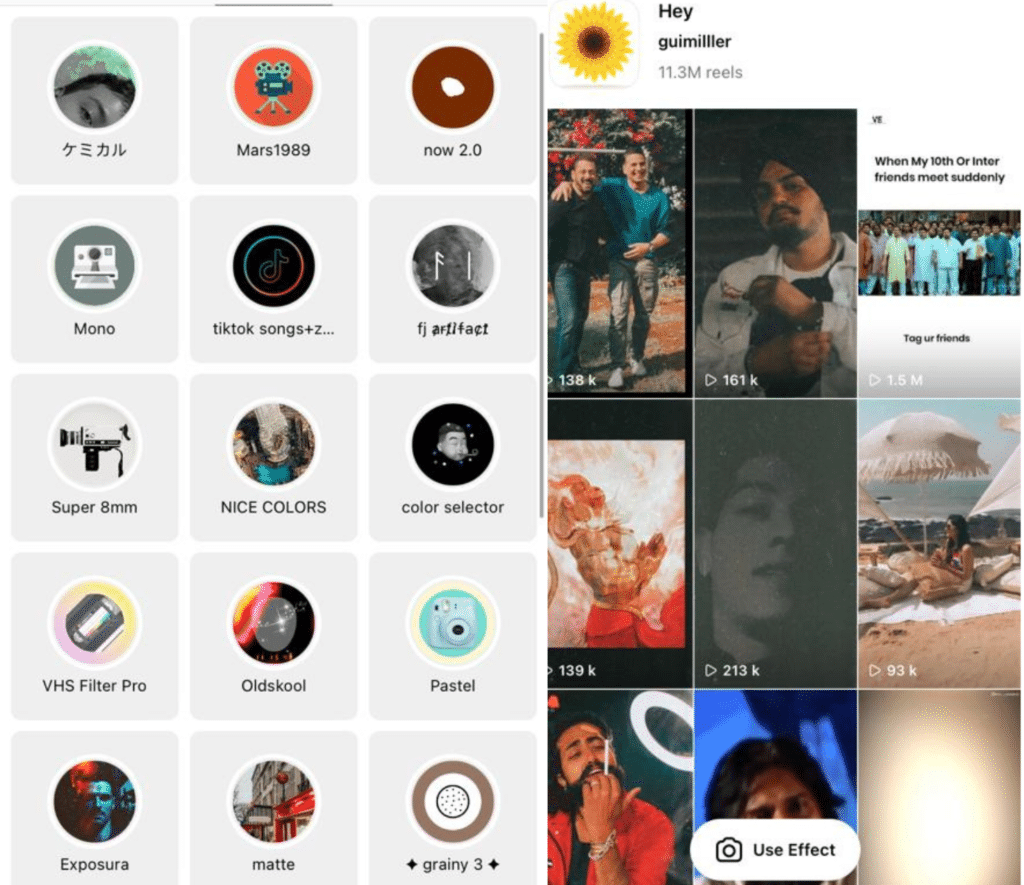
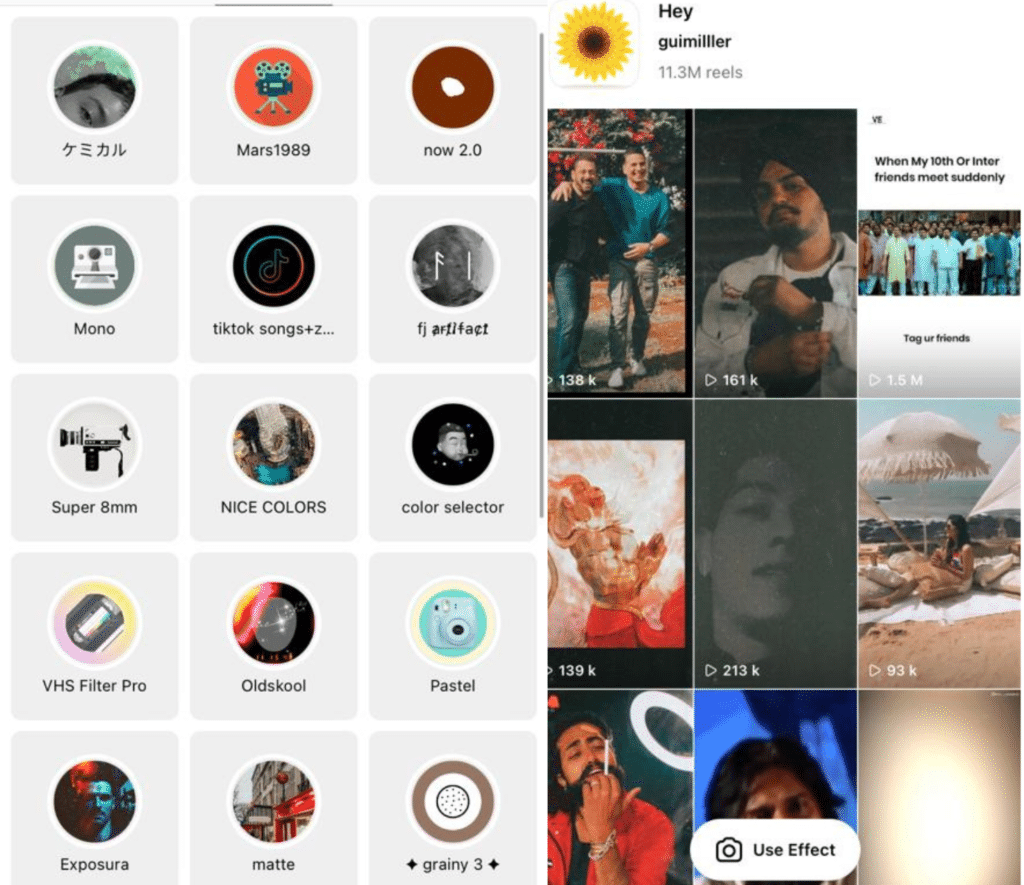
사진을 게시하기 전에 Instagram의 프레임과 효과를 사용하여 사진을 편집할 수 있습니다. Instagram 필터는 이미지의 색조와 음영을 변경하여 흑백으로 바꾸는 등 이미지의 색상을 변경합니다.
효과는 아이콘, 텍스트, 게임 등을 추가할 수 있으며, 인스타그램 스토리, 릴 또는 라이브에서만 사용할 수 있습니다. 다음은 Instagram 사진에 필터 및 효과를 추가하는 방법에 대한 간단한 튜토리얼입니다.
인스타그램 스토리에서 사진 또는 동영상에 필터를 적용하는 방법은 무엇인가요?
인스타그램에서 제공하는 접근 가능한 기능을 사용하면 사진을 쉽게 편집할 수 있습니다. 인스타그램에서 가장 간단하게 할 수 있는 작업은 의심할 여지 없이 인스타그램 스토리의 사진이나 동영상에 필터를 추가하는 것입니다. 이미지 또는 동영상에 효과를 적용하는 데 최대 5분 정도 소요될 수 있습니다. Instagram에서 필터를 사용하는 방법을 알아내는 데 스트레스를 받지 않도록 Instagram 스토리의 사진 또는 동영상에 필터를 추가하는 단계를 설명합니다.
작업을 효과적으로 완료하려면 모든 단계를 준수해야 합니다.
1단계: 사진/비디오 캡처 또는 선택하기
Instagram 카메라를 열고 위로 스와이프하여 이미지 또는 미리 녹화된 동영상을 선택하거나 나중에 필터를 추가할 새 사진을 찍습니다. 왼쪽 하단에 있는 사진 갤러리 아이콘을 탭하여 기존 이미지를 추가할 수도 있습니다. 효과를 사용하려는 사진을 탭합니다.
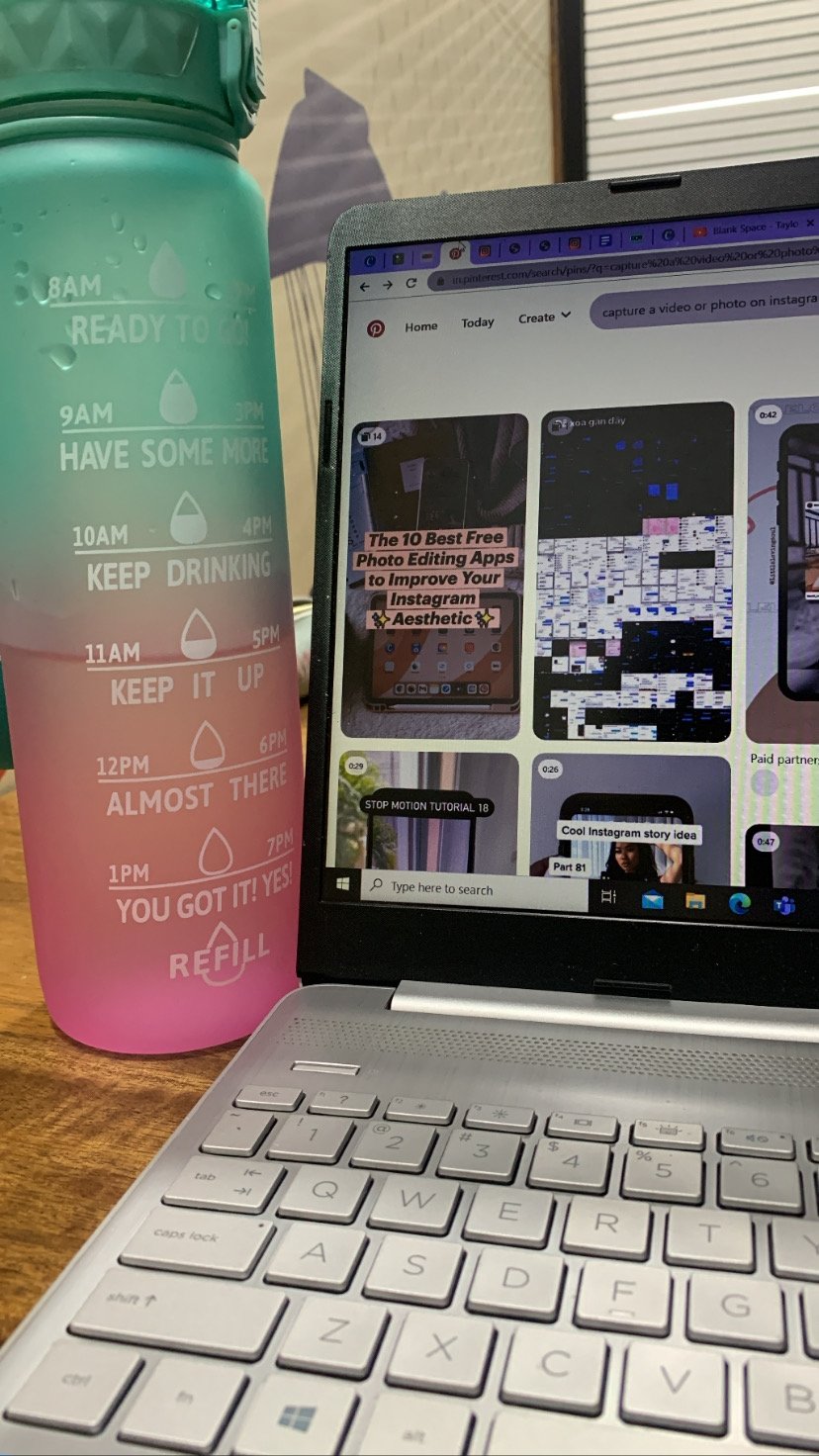
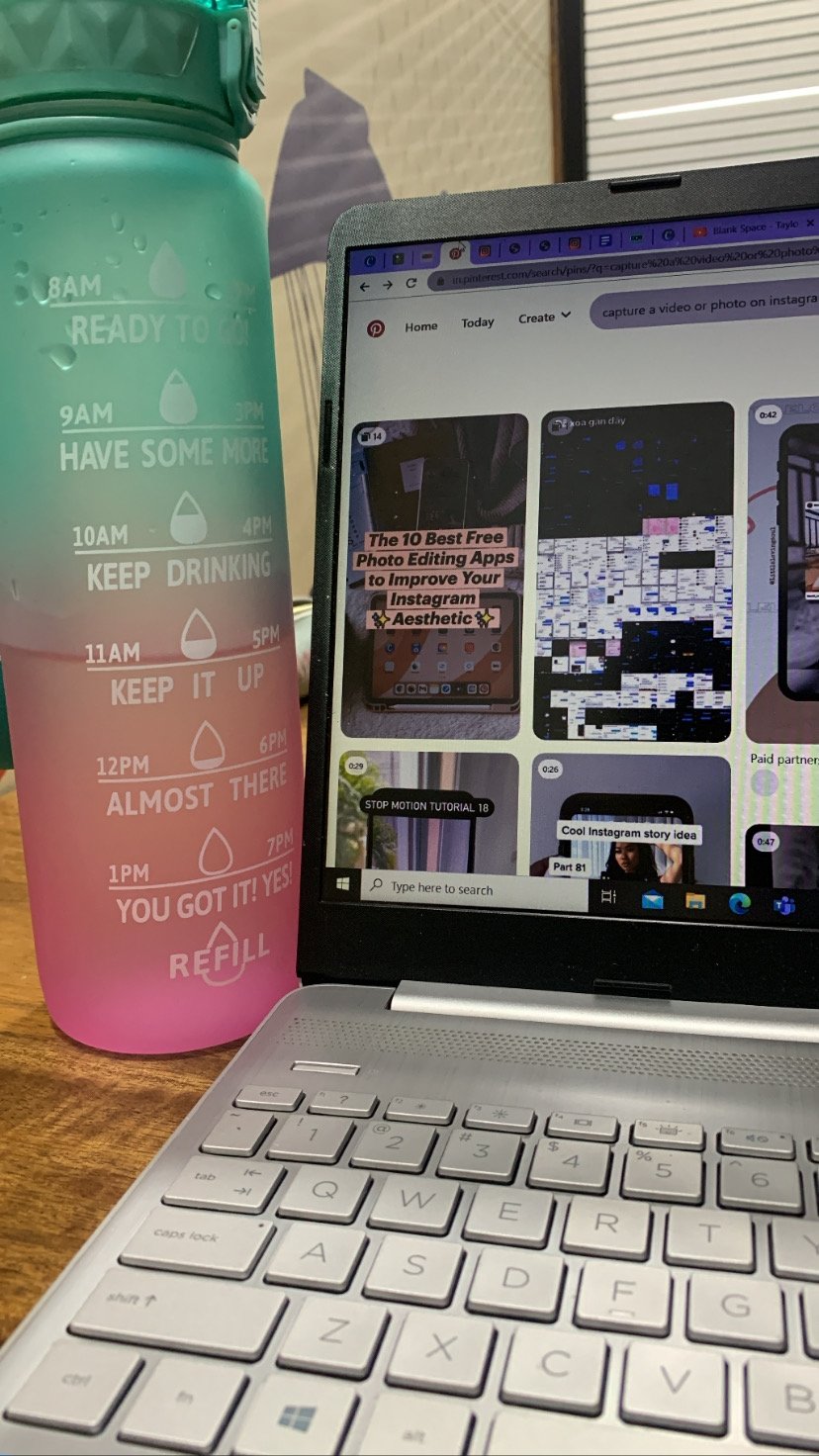
2단계: 필터 탭하기
사진을 선택하면 디바이스에 편집 인터페이스가 표시됩니다. 편집 화면에서 효과를 스와이프하여 원하는 필터를 선택한 후 탭하면 현재 게시된 이미지 또는 동영상에 효과를 추가할 수 있습니다. 화면의 결과가 마음에 들지 않으면 검색 기능을 사용하여 다른 필터를 살펴보세요.
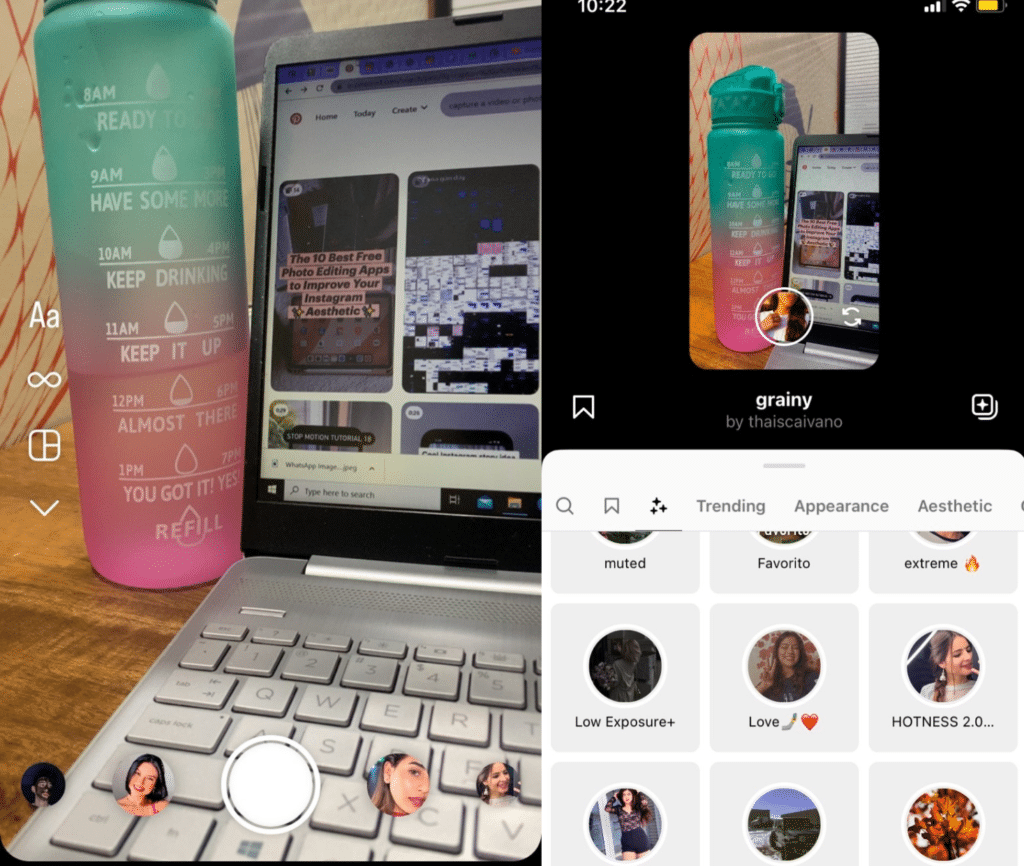
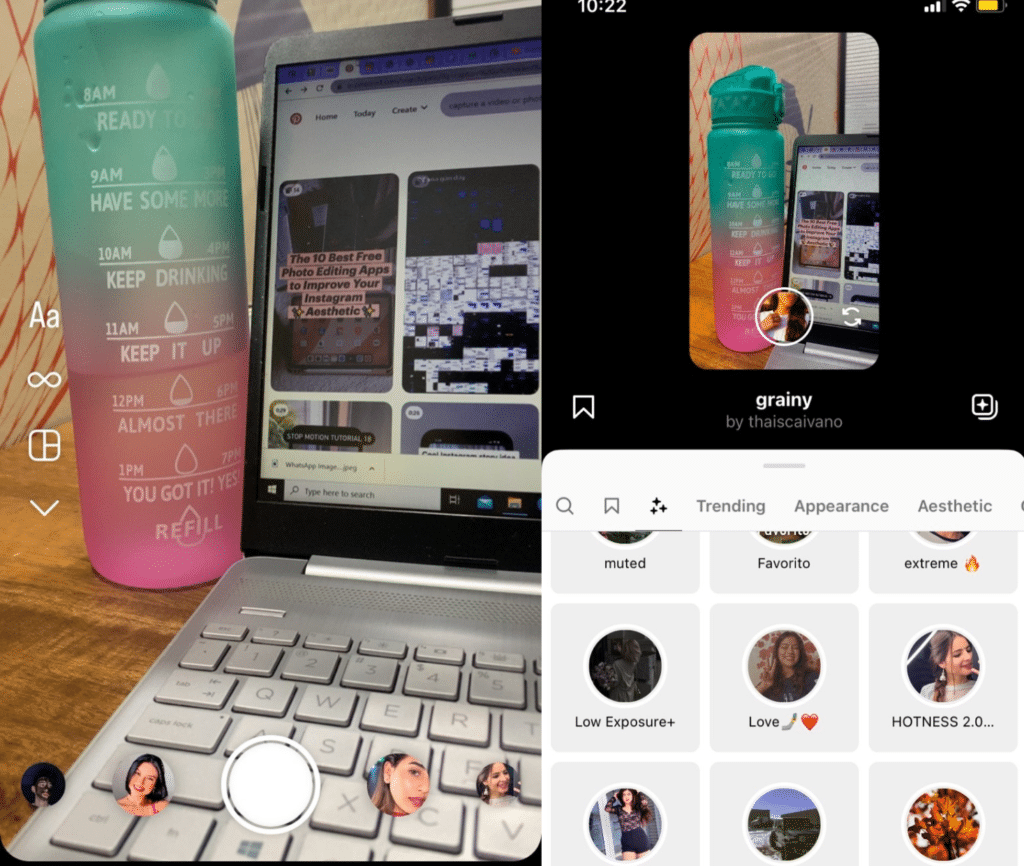
3단계: 스토리에 사진 또는 동영상 추가하기.
카테고리를 선택한 후 완료를 클릭합니다. 그런 다음 ‘내 스토리’ 아이콘을 클릭하여 사진 또는 동영상을 Instagram 스토리에 업로드합니다.
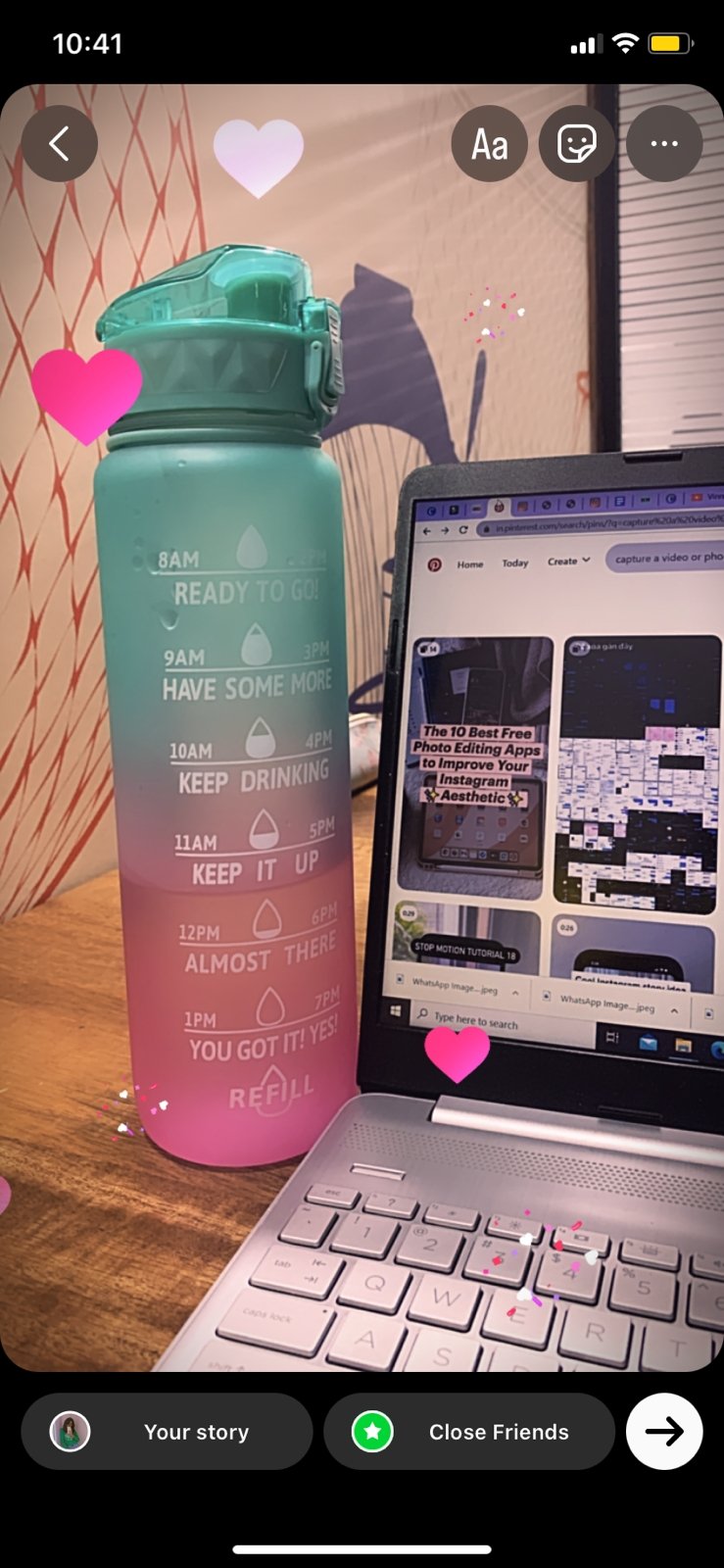
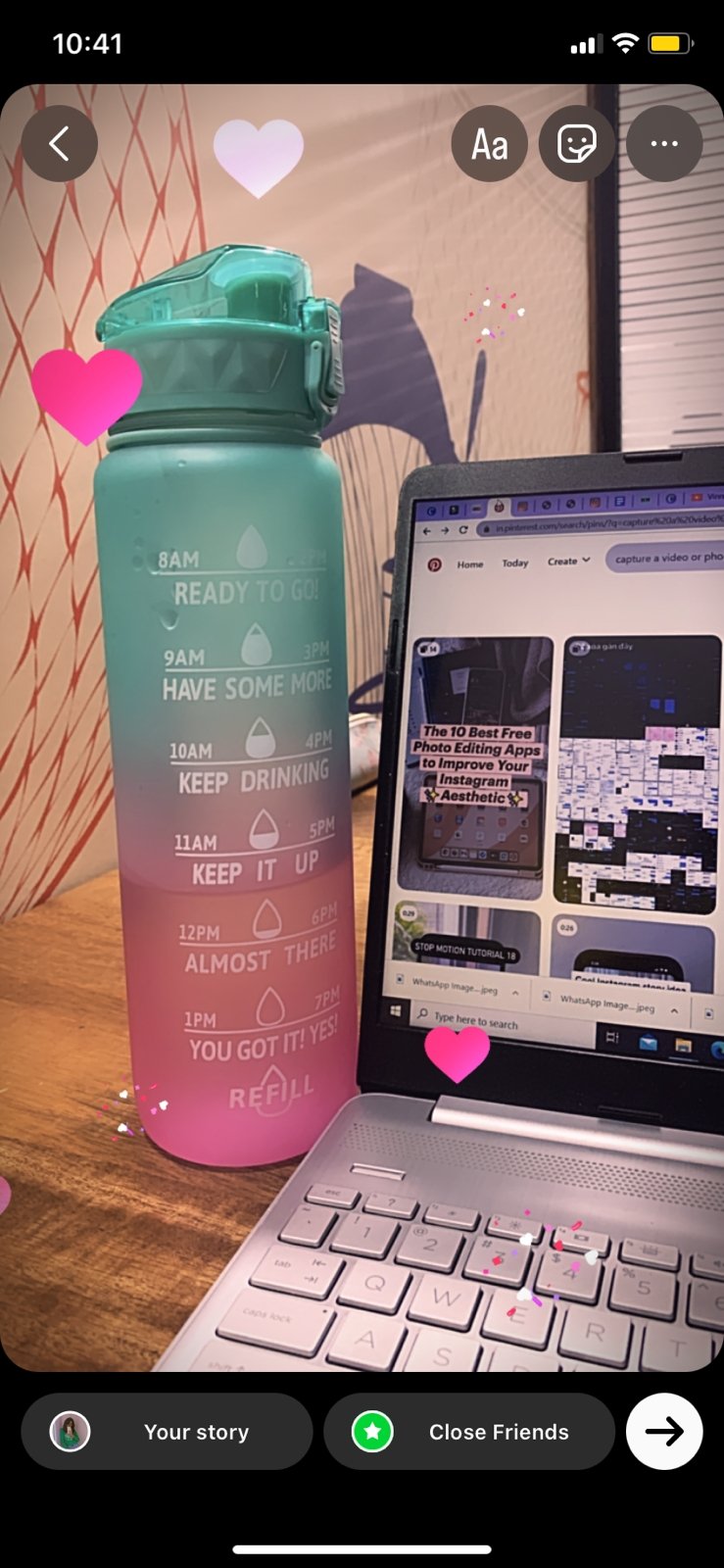
인스타그램 게시물에서 필터를 사용하는 방법은 무엇인가요?
인스타그램 스토리에 필터를 추가하는 방법은 간단합니다. 필터를 추가하고 수준을 향상시켜 프로필 외관을 개선할 수 있습니다. 두 가지 상황 모두 다른 기술을 사용하지만 결과는 동일합니다. 필터를 적용하면 게시물에 더 많은 좋아요와 댓글을 받을 수 있습니다.
Instagram 또는 캐러셀 게시물에서 필터를 사용하는 방법을 알아보려면 아래 지침을 따르세요.
1단계: 플러스 아이콘 탭하기
화면 하단에서 더하기 아이콘을 눌러 시작합니다. 추가 수정을 하려면 이미 존재하는 이미지를 선택하거나 새로운 이미지를 찍습니다. 한 실시예를 길게 누르면 다른 이미지를 캐러셀로 Instagram 공유에 추가할 수 있습니다.
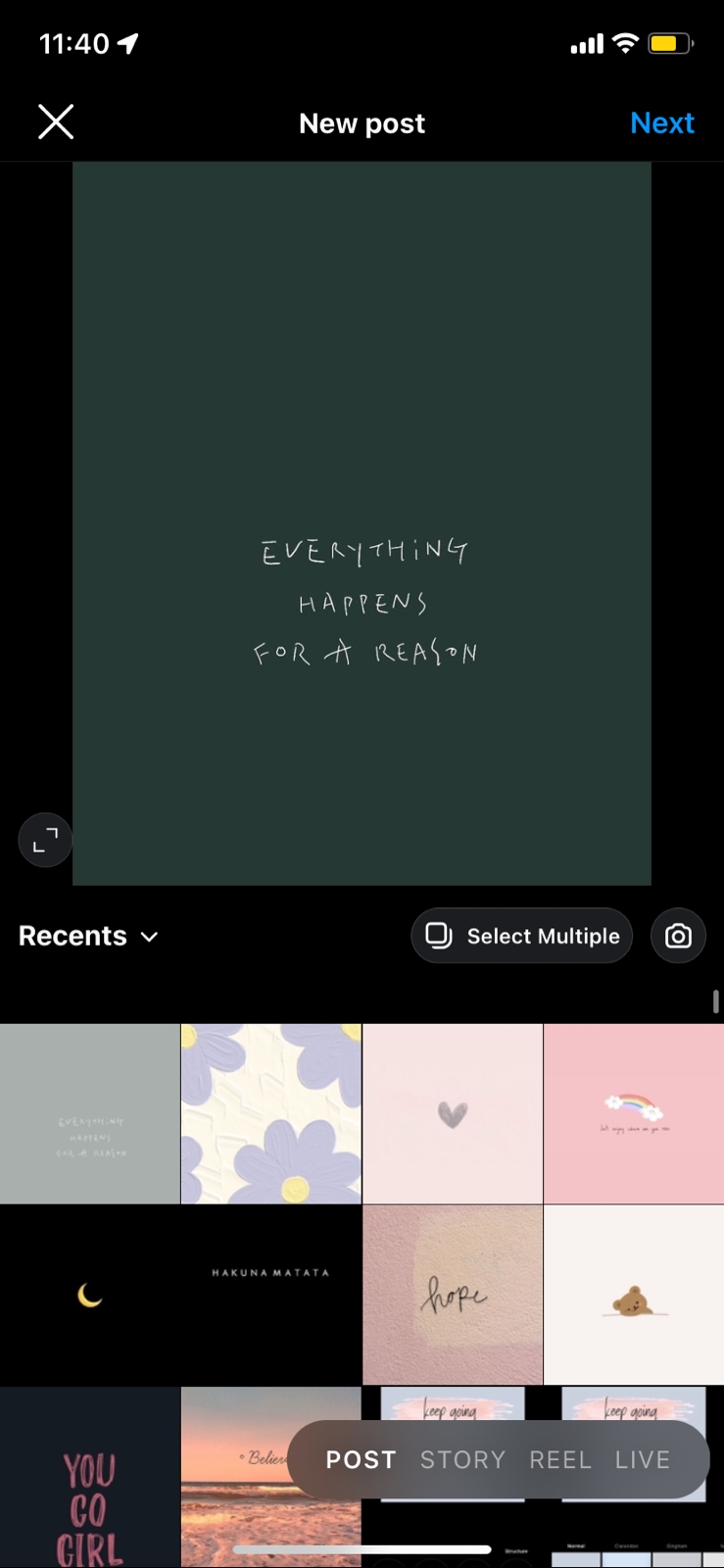
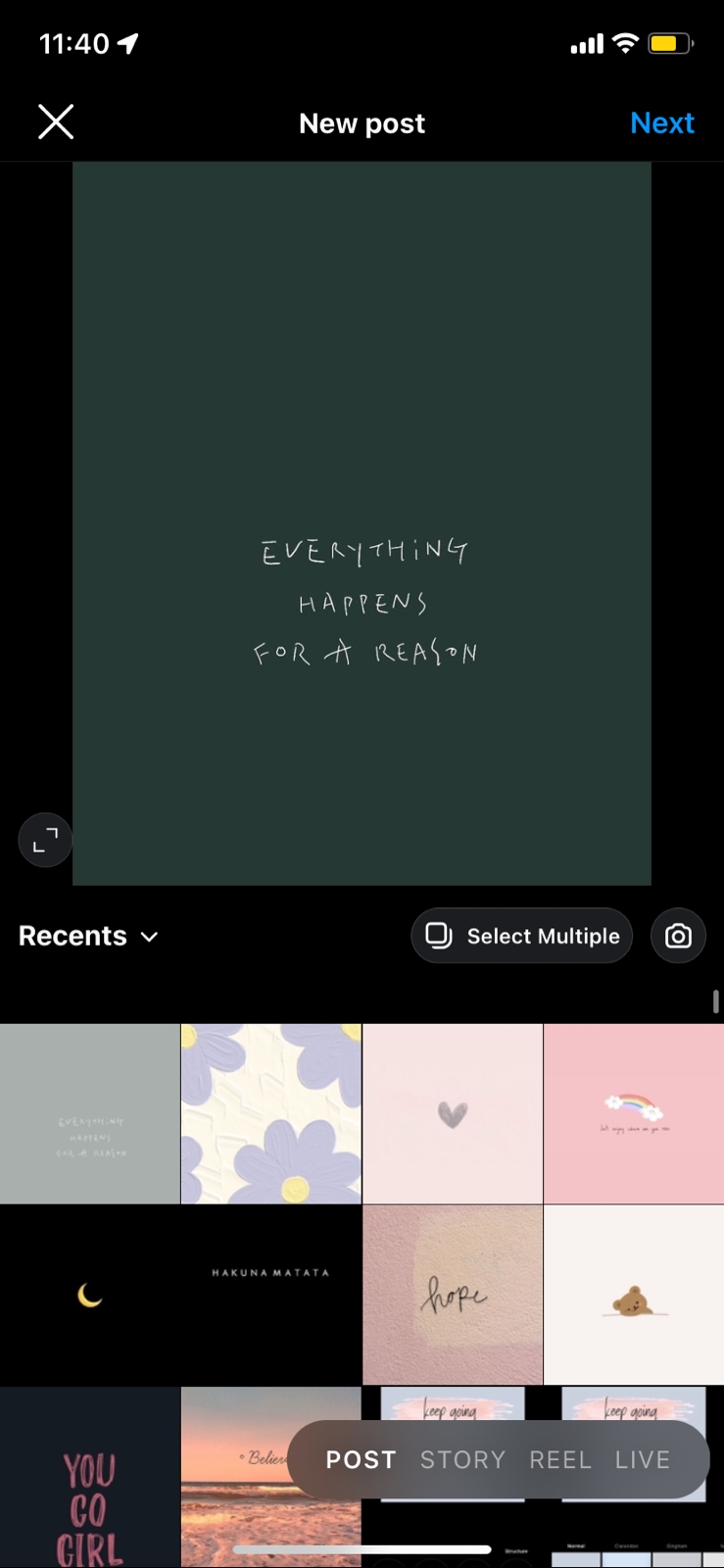
2단계: 다음 게시물 탭하기
그런 다음 화면 오른쪽 상단의 다음 버튼을 클릭하여 사진에 필터를 추가합니다. 그런 다음 필터를 추가할 특정 이미지를 선택한 후 필터를 탭하여 추가합니다.
오른쪽 아래 모서리에 있는 편집을 선택하면 더 많은 변경을 할 수 있습니다. 필터를 한 번 더 탭하면 필터의 강도를 변경할 수 있으며, 선택 항목이 표시됩니다. 취향에 맞게 조정하세요.
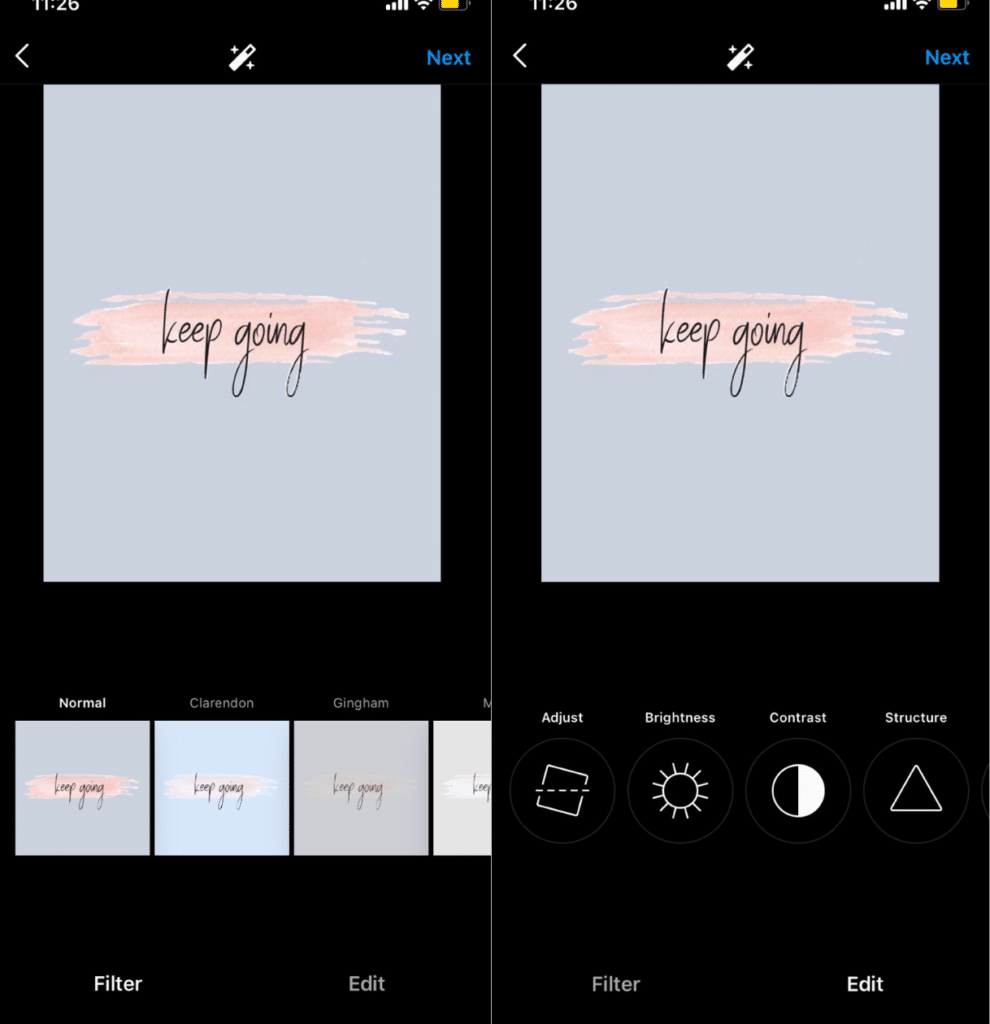
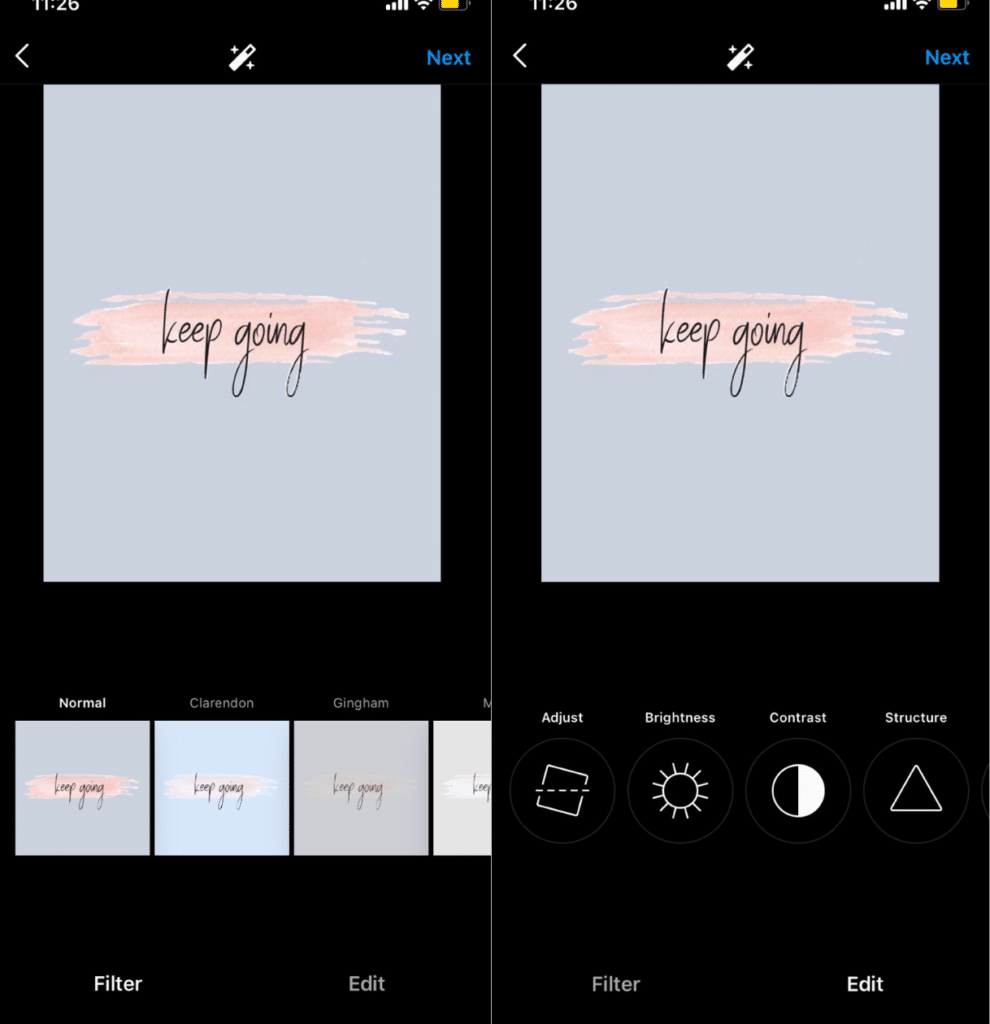
3단계: 게시물 공유하기
필요한 모든 변경이 완료되면 완료를 선택합니다. 캡션과 장소를 추가하려면 위치를 추가할 수 있는 화면이 나타납니다. 사진을 수정한 후 설명에 원하는 내용을 입력한 다음 오른쪽 상단 모서리에 있는 메뉴에서 공유를 선택합니다. 완료! 필터와 효과를 적용한 사진을 인스타그램에 게시하는 작업이 완료되었습니다.
유명한 인스타그램 필터 및 효과 3가지
1. 빈티지 바이브
빈티지 시리즈에는 항상 별도의 팬층이 존재합니다. 그런 경우 인스타그램에는 빈티지 애호가를 위한 독특한 빈티지 바이브 효과가 있습니다. 다양한 유형이 포함되어 있으며, 취향에 따라 좋아하는 것을 선택할 수 있습니다.
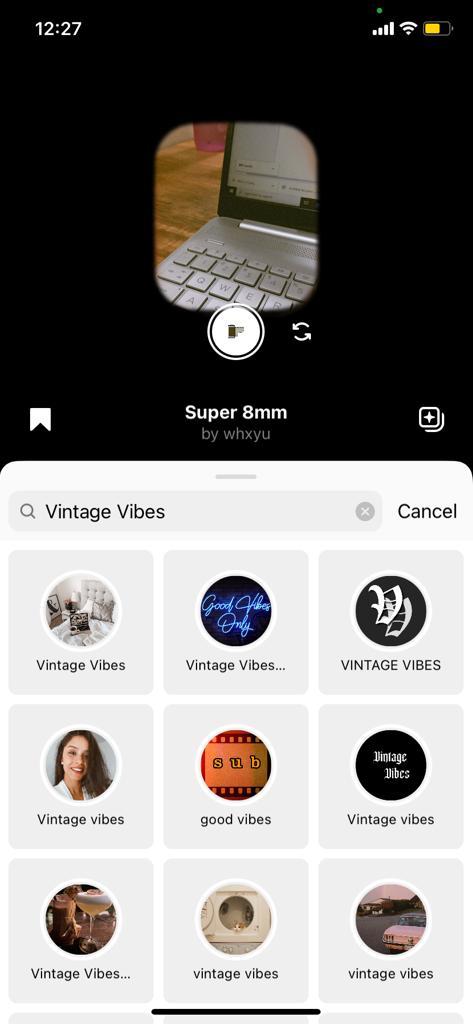
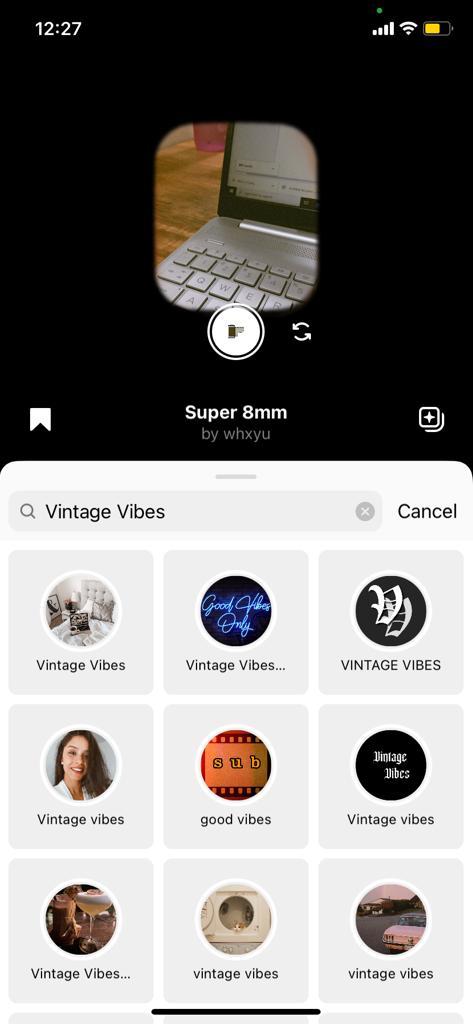
2. 흑백
이 인스타그램 필터는 신비로운 흑백의 흐릿한 느낌을 주는 필터입니다. 인스타그램 스토리를 마음대로 꾸밀 수 있으며, 미묘한 음악도 추가할 수 있습니다! 그 자체로 고급스럽습니다.
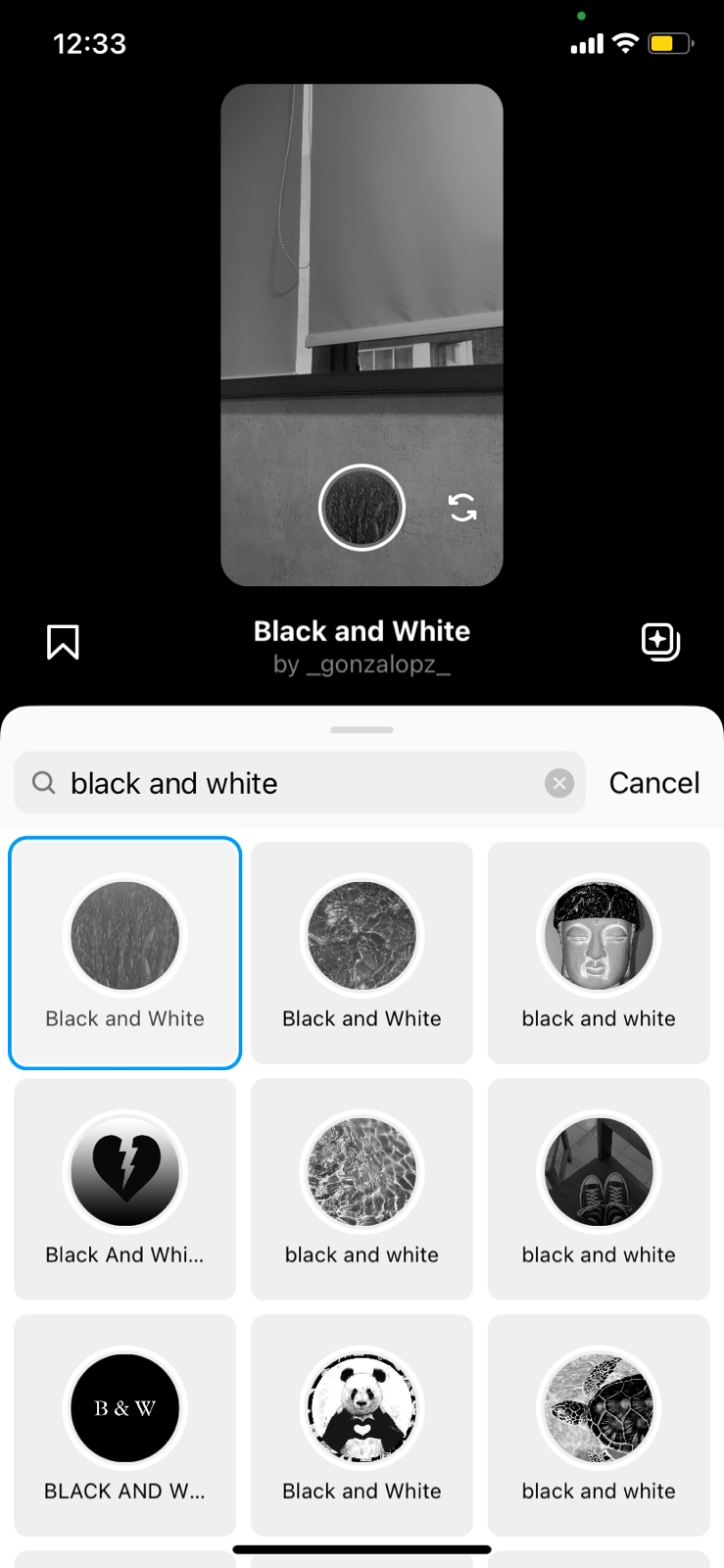
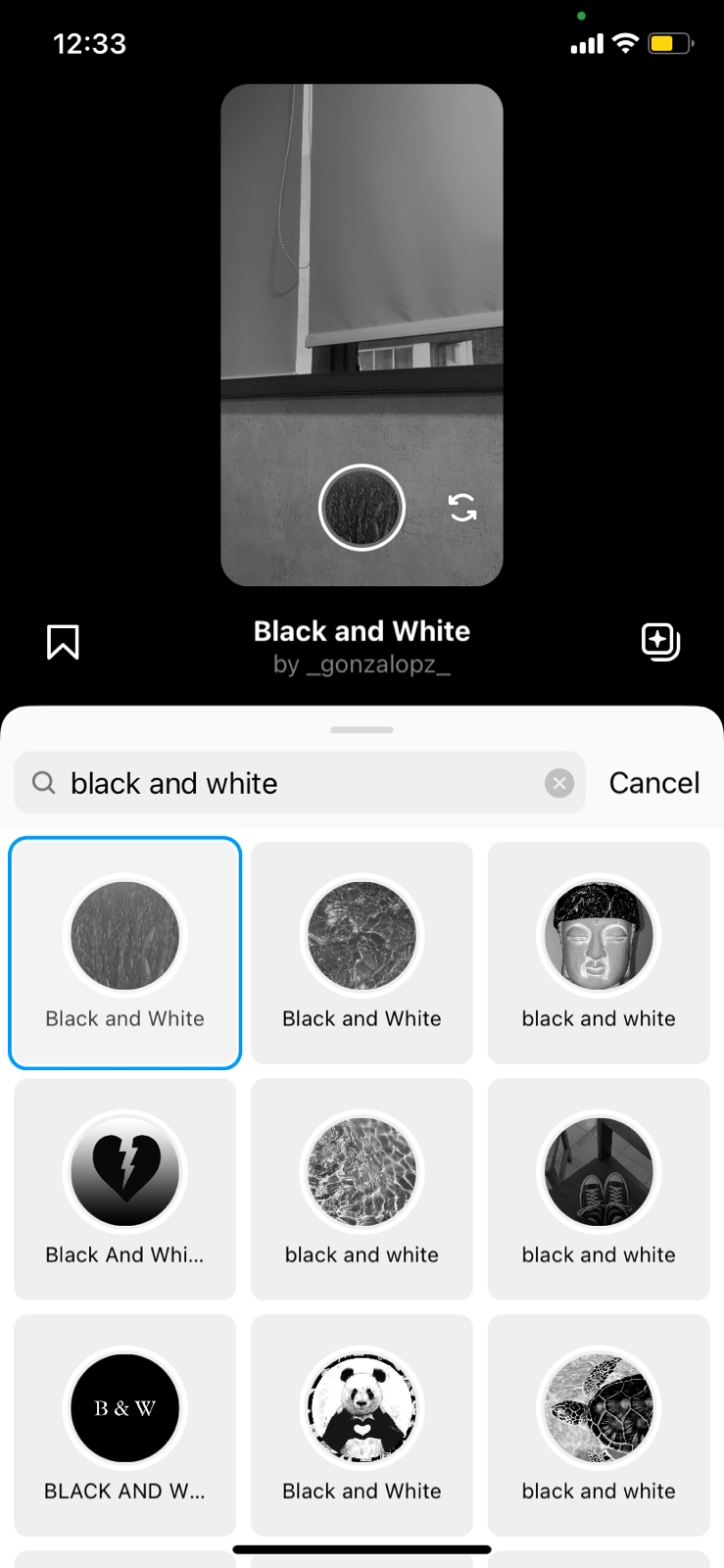
3. 유머 효과
필터는 언제나 재미있죠. 여기에 좀 더 매운 것을 추가하면 어떨까요? 스토리에 활기를 불어넣을 수 있는 흥미롭고 재미있는 인스타그램 필터를 소개합니다. 무섭게 보이지만 유쾌하게 보이는 재미있는 효과를 얼굴에 적용해 볼 수 있습니다.
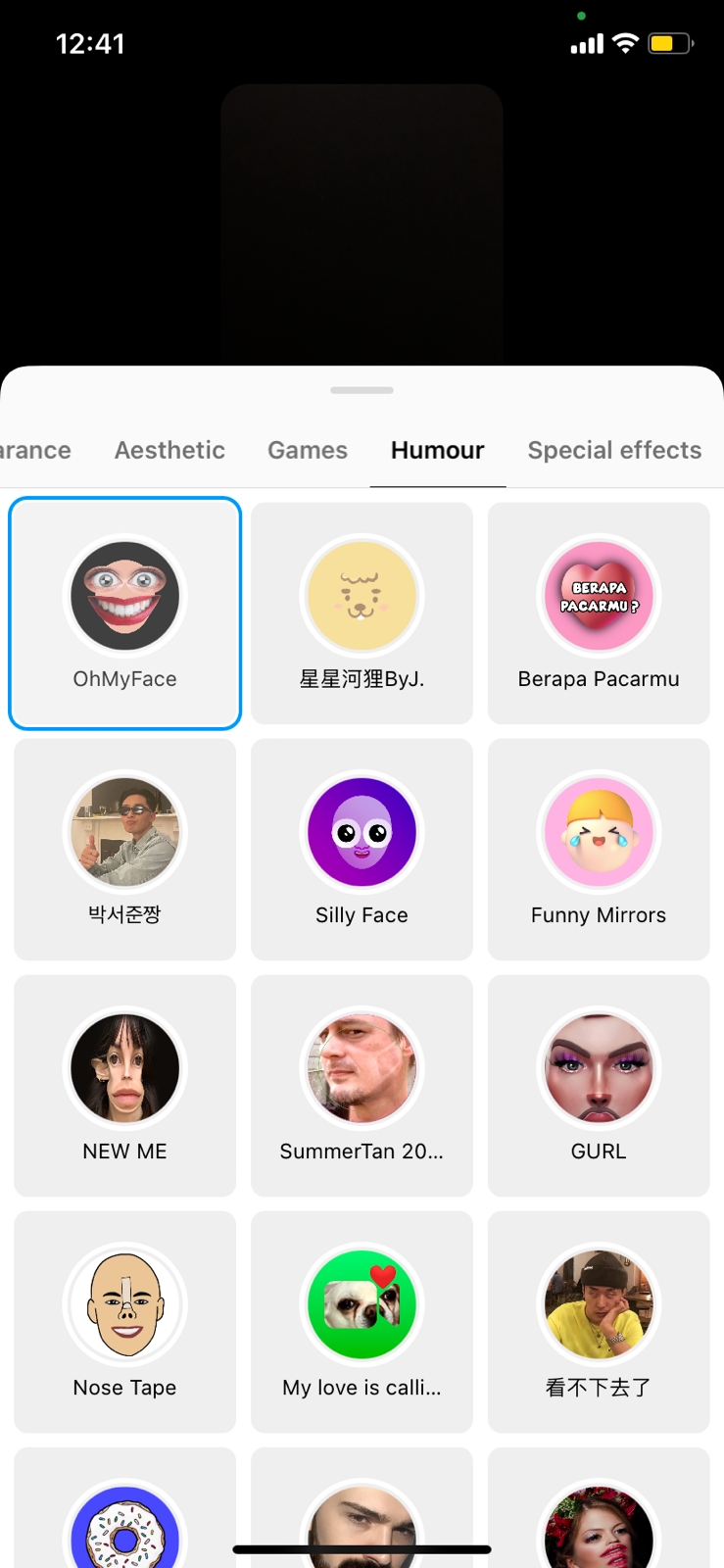
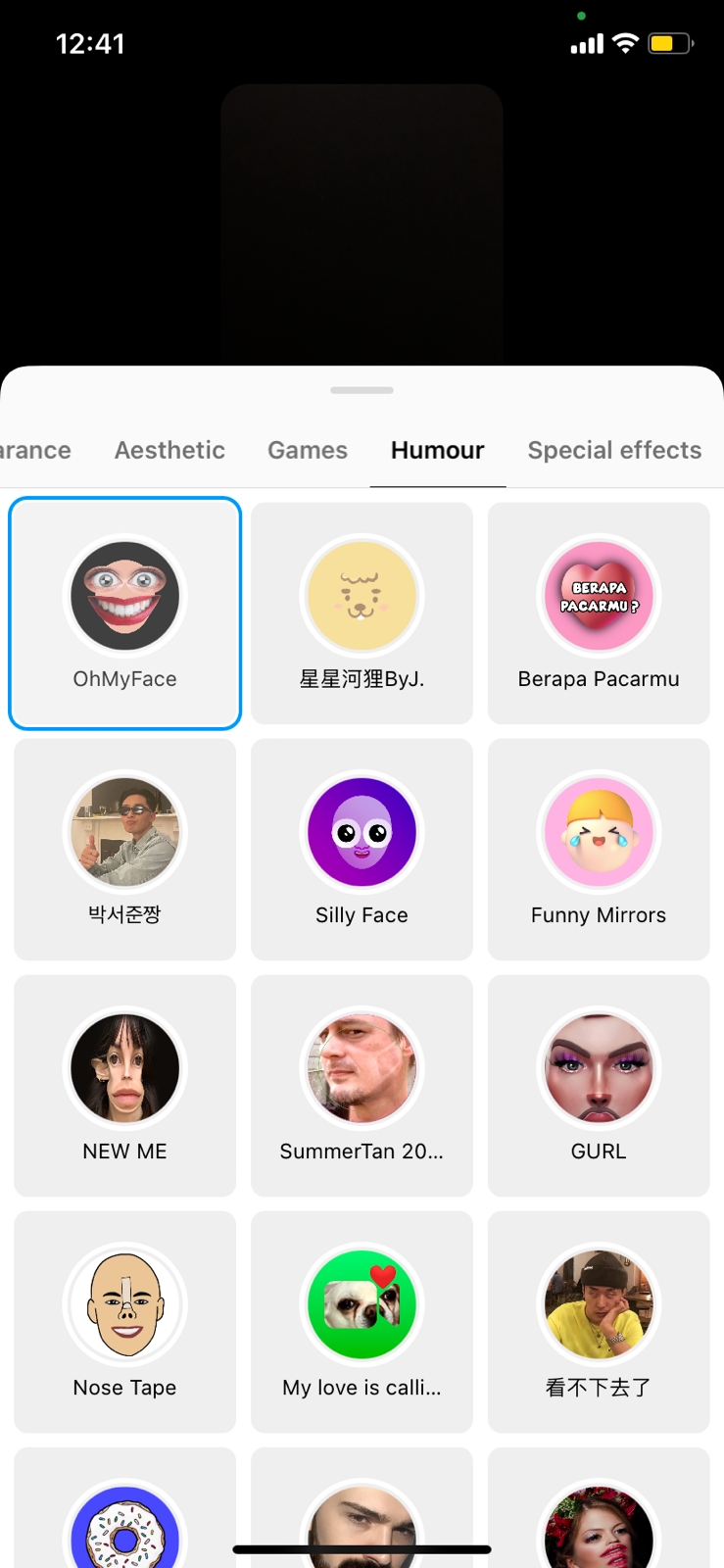
인스타그램에는 다양한 필터가 있습니다. 셀카 사진과 야외 스토리를 위한 다양한 효과와 필터가 팔로워의 관심을 끌 수 있습니다. Instagram에는 게임인 효과도 있으며, 친구들과 함께 셀카 모드를 통해 게임을 즐길 수 있습니다. 신기하지 않나요?
자주 묻는 질문
Instagram에서 필터를 찾을 수 없는 이유는 무엇인가요?
Instagram 필터 도구가 작동하지 않는 경우 앱을 닫았다가 다시 열어보세요. Android의 경우 앱을 강제 종료해야 할 수도 있습니다. 그래도 문제가 계속되면 앱을 업데이트하거나 다시 다운로드하세요.
즐겨찾는 Instagram 필터를 저장하거나 조정할 수 있나요?
아니요, 즐겨찾는 Instagram 필터는 저장하거나 조정할 수 없습니다. 하지만 필터의 강도를 변경하여 더 차분한 효과를 낼 수는 있습니다. 또한 ‘수정’ 옵션을 사용하여 밝기, 대비, 채도 및 기타 요소를 포함한 Instagram 필터의 설정을 조정할 수 있습니다.
필터링한 사진과 동영상을 내 카메라 롤에 저장할 수 있나요?
예. iPhone을 사용하는 경우 편집하고 게시한 사진이 자동으로 카메라 폴더에 저장되는 것을 확인할 수 있습니다. Android 사용자의 경우 설정 섹션(설정 > 계정 > 게시한 동영상 저장)에서 이 기능을 활성화해야 합니다.
인스타그램 스토리에도 필터를 사용할 수 있나요?
예. 하지만 사용 가능한 게시물 필터와는 다릅니다. 스토리에 사진 또는 동영상을 추가한 후 왼쪽 또는 오른쪽으로 스와이프하여 필터를 추가합니다. 그런 다음 다시 스와이프하여 사용 가능한 선택 항목 간에 전환합니다. 여기에서 더 적은 수의 필터를 사용할 수 있고 편집할 수는 없지만 콘텐츠에 독특한 모양을 부여하는 데 유용합니다. 카메라 롤에 이미 존재하는 사진이나 동영상 대신 스토리에 직접 콘텐츠를 추가하는 경우 효과를 추가할 수 있습니다.
Instagram 영상 통화에서 필터를 사용할 수 있나요?
Instagram 영상 대화에서는 효과와 필터를 적용할 수 있습니다. 영상 대화가 시작되면 탭을 탭하여 필터를 확인한 다음 탭을 탭하여 효과를 볼 수 있습니다. 통화를 더욱 재미있게 만드는 데 사용할 수 있는 모든 필터와 효과를 찾을 수 있습니다.
내 세상 필터링하기
인스타그램 필터는 재미있고 멋집니다. 이 세대에는 많은 Instagram 사용자가 있으며, 사람들은 새로운 것을 시도하고 싶어합니다. 이제 그 어느 때보다 많은 사람들이 사진과 동영상에 효과와 필터를 사용합니다. 머리 위에 ‘긍정적인 분위기’ 표시가 나타나고 뺨에 사랑스러운 웃는 얼굴이 녹아내리는 인스타그램 필터를 사용해 보세요.
우스꽝스러워 보일지 모르지만, 한 번 시도해 보면 꽤 멋져 보인다는 것을 알게 될 것입니다. 뭘 망설이고 계세요? 서둘러 인스타그램에서 필터와 효과를 사용하여 사진과 동영상에 원하는 좋아요와 댓글을 얻는 방법을 사용해 보세요. 친구들과 함께 사용해보고 재미있는 사진을 찍어 친구의 생일에 게시해 보세요!